 中華Androidタブレット
中華Androidタブレット 中華タブレット Alldocube X Gameを試す – 前編
今回は海外通販BanggoodからAndroidタブレットAlldocube X Gameを入手したことを紹介します。Alldocube X Gameを手にしてみると、重さはズッシリとくるものの、金属製のボディは質感十分です。片手で持ったときの剛性もしっかりしています。
 中華Androidタブレット
中華Androidタブレット  家電
家電 実際にホコリもよく取れるので長く使っていきたい製品です。
 家電
家電  周辺機器・アクセサリ
周辺機器・アクセサリ  周辺機器・アクセサリ
周辺機器・アクセサリ  周辺機器・アクセサリ
周辺機器・アクセサリ  中華Androidタブレット
中華Androidタブレット タブレットをむき出しで使うのを避けたい方にはお勧めのカバーです。
 中華Androidタブレット
中華Androidタブレット このような目的のタブレットを探している方にはお勧めできる製品です。
 中華Androidタブレット
中華Androidタブレット  周辺機器・アクセサリ
周辺機器・アクセサリ  周辺機器・アクセサリ
周辺機器・アクセサリ  Surface
Surface  Surface
Surface  Surface
Surface マルチディスプレイにすると作業効率が大幅に向上するので、テレワークなどでSurface Pro 7を利用している方にはお勧めです。
 Surface
Surface  Surface
Surface  Surface
Surface  Surface
Surface  Surface
Surface  Surface
Surface  Surface
Surface 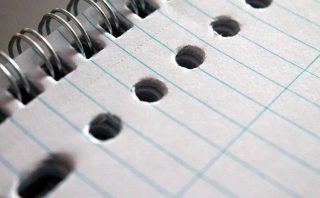 ネットワーク
ネットワーク  ネットワーク
ネットワーク  ネットワーク
ネットワーク  ネットワーク
ネットワーク  ネットワーク
ネットワーク USB HDDをDiskStationでフルに使いたい場合はEXT4ファイルシステムでフォーマットし直した方が良さそうです。
 ネットワーク
ネットワーク  ネットワーク
ネットワーク  ネットワーク
ネットワーク  ネットワーク
ネットワーク  ネットワーク
ネットワーク  ネットワーク
ネットワーク  ネットワーク
ネットワーク  ネットワーク
ネットワーク  ネットワーク
ネットワーク  ネットワーク
ネットワーク